首先我们介绍下罗技的Flow的主要功能:
- 两台主机,公用一个鼠标操作;
- 可以实现文件的直接复制粘贴功能
用下图描述,一目了然:
那么如何设置呢?
首先附上官方的说明书:
很多人可能按照官网的设置并没有立马设置成功,其实还是有些细节需要掌握的。
下面是本人总结的设置步骤:
1:下载同一个版本的Logitech Options软件,一定要是同一个软件版本,如果版本不一致,出现奇奇怪怪的问题就无法设置成功了。
最好在两台电脑都各自安装同一个版本的软件,检查软件版本是不是一致:
2:一台电脑用USB接收器,另外一台电脑通过蓝牙连接!
记住,必须是这种模式!本人亲测两台电脑都用USB接收器无法实现,两台电脑都用蓝牙配对未测试,八成都不可用。所以,一定是一台电脑USB接收器,另外一台电脑蓝牙配对模式,非常重要!
配对的时候,记得按下鼠标多设备切换按钮:
一台电脑完成USB配对后,那么就按一下圆点按钮,切换到2状态在另外一台电脑进行蓝牙配对。
3:两台电脑一定是要在同一个局域网里!!!也就是连接同一个wifi,或者连接的都是同一个路由器或者交换机,检查两台电脑的IP地址,一定要在同一个网段里!
如果懂点电脑cmd操作,通过:ipconfig命令自行核对两台电脑的ip地址是否真的在同一个局域网里,不会cmd就算了,记住连接同一个wifi就行:
4:最后,在带USB接收器的电脑打开Options软件,启用Flow功能,此时切换到蓝牙配对电脑上,也启用Flow功能,静候若干秒,就配置成功啦!
然后就可以在两台电脑间无缝的操作了~
看不懂,还可以看这篇,总能看懂:
https://bbs.thinkpad.com/thread-4218308-1-1.html
文章的脚注信息由WordPress的wp-posturl插件自动生成
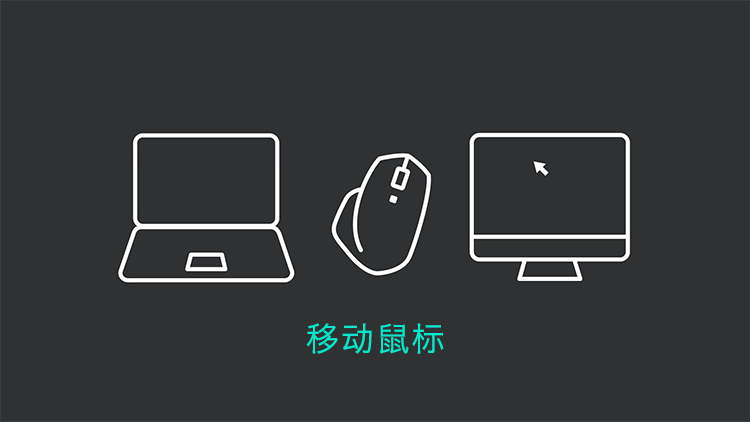
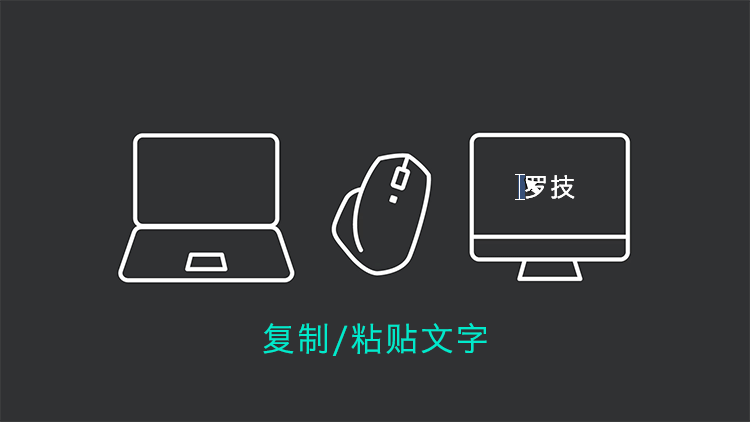
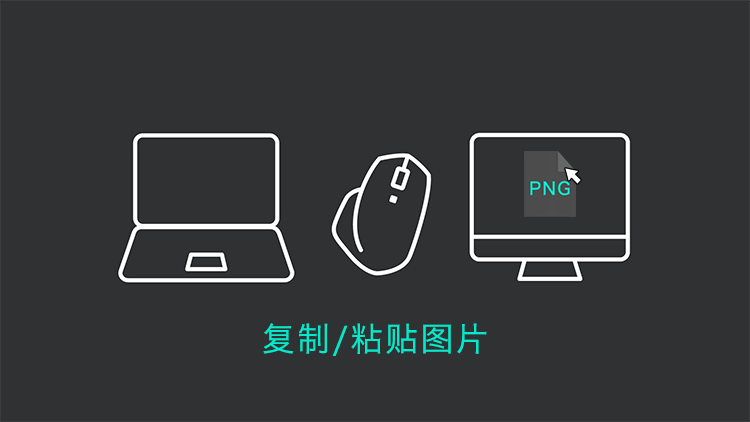
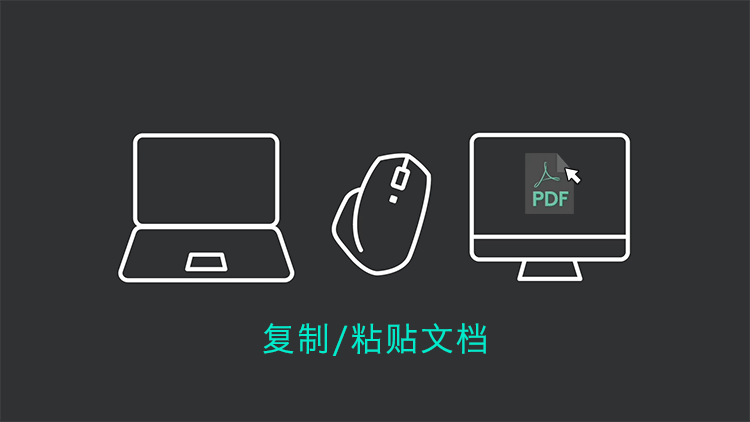
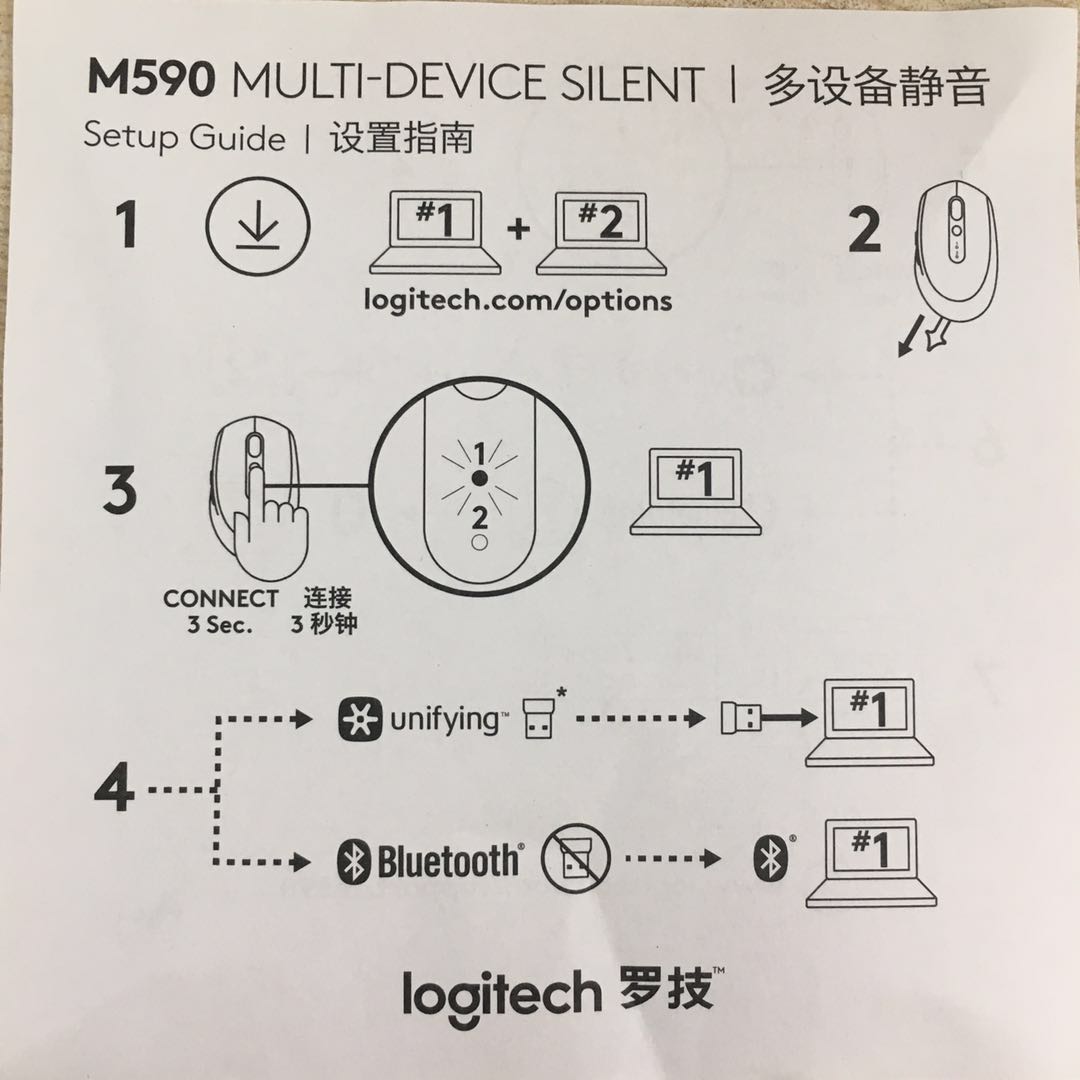
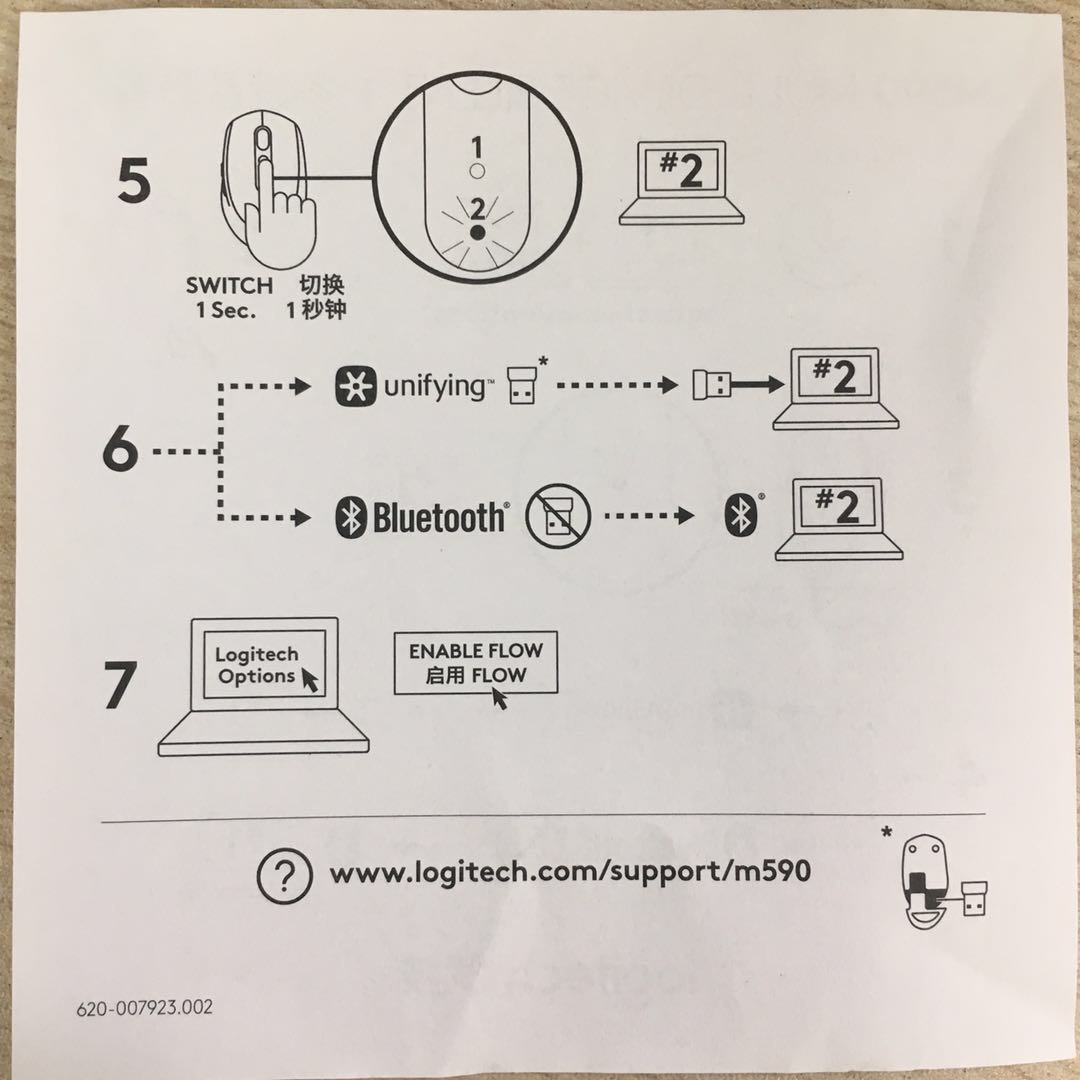
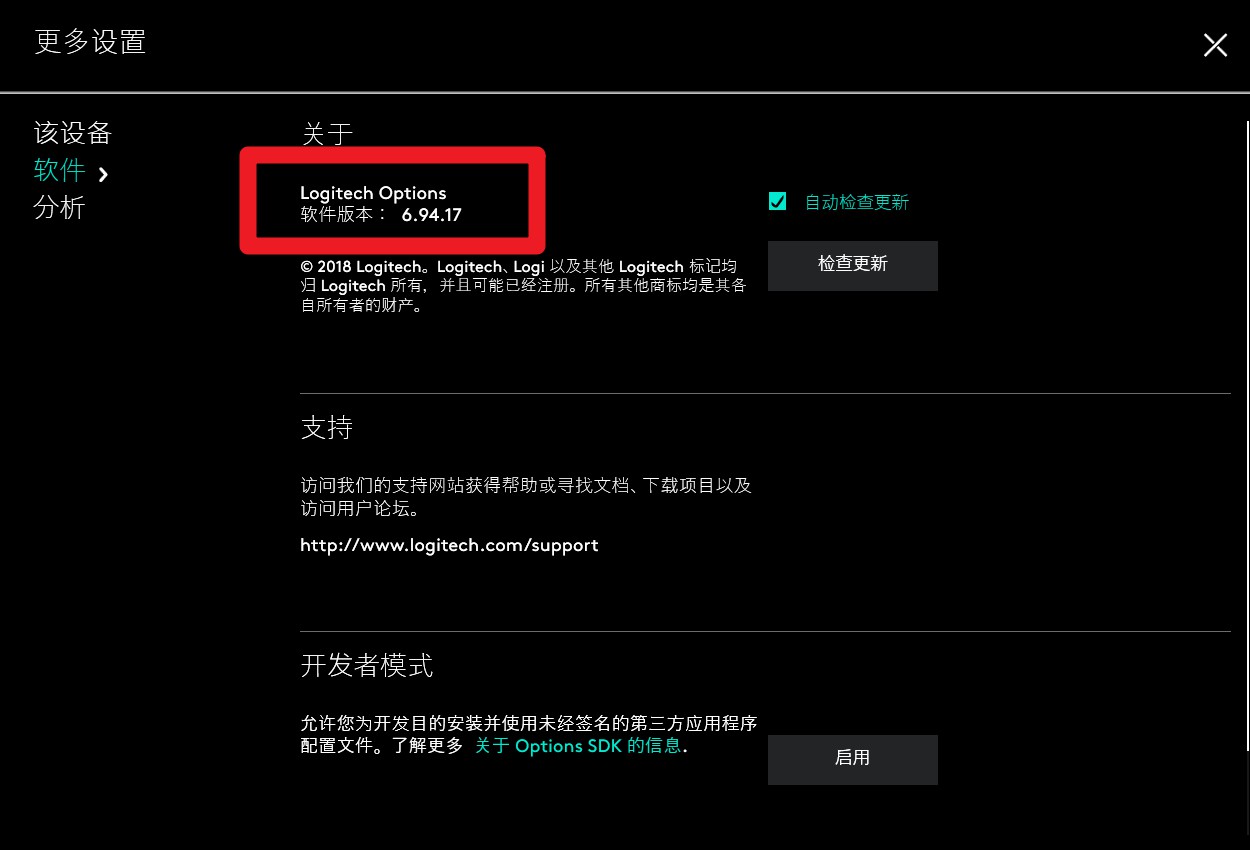

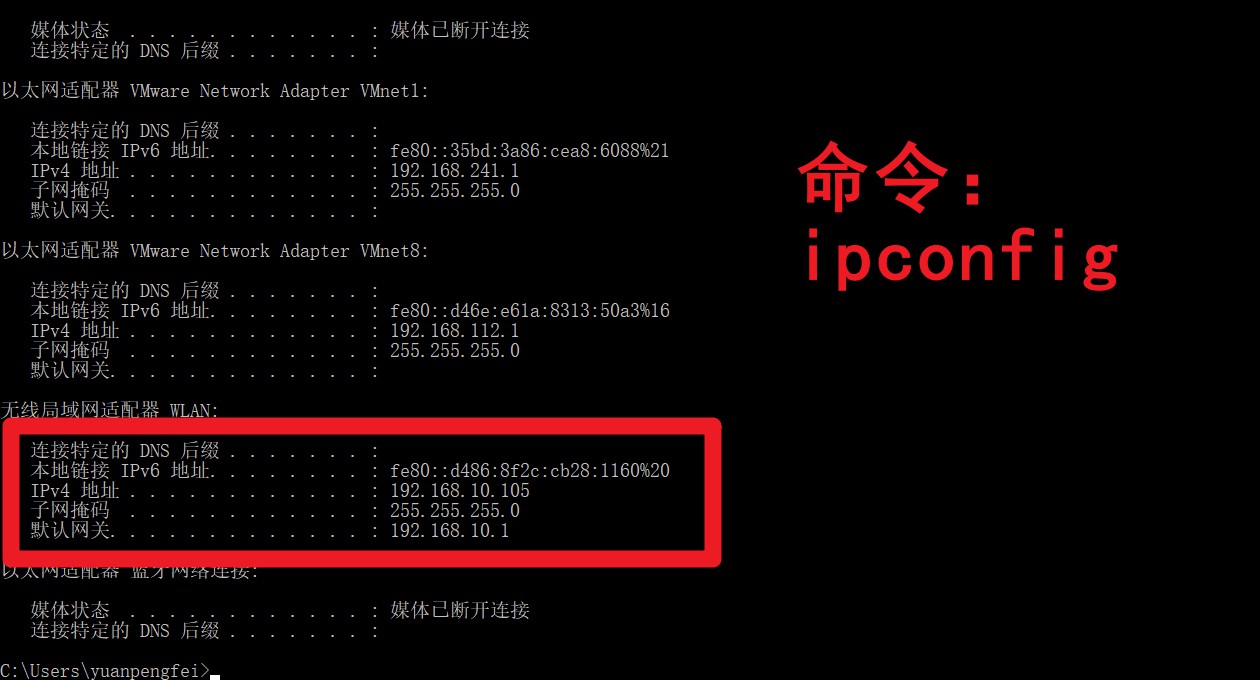
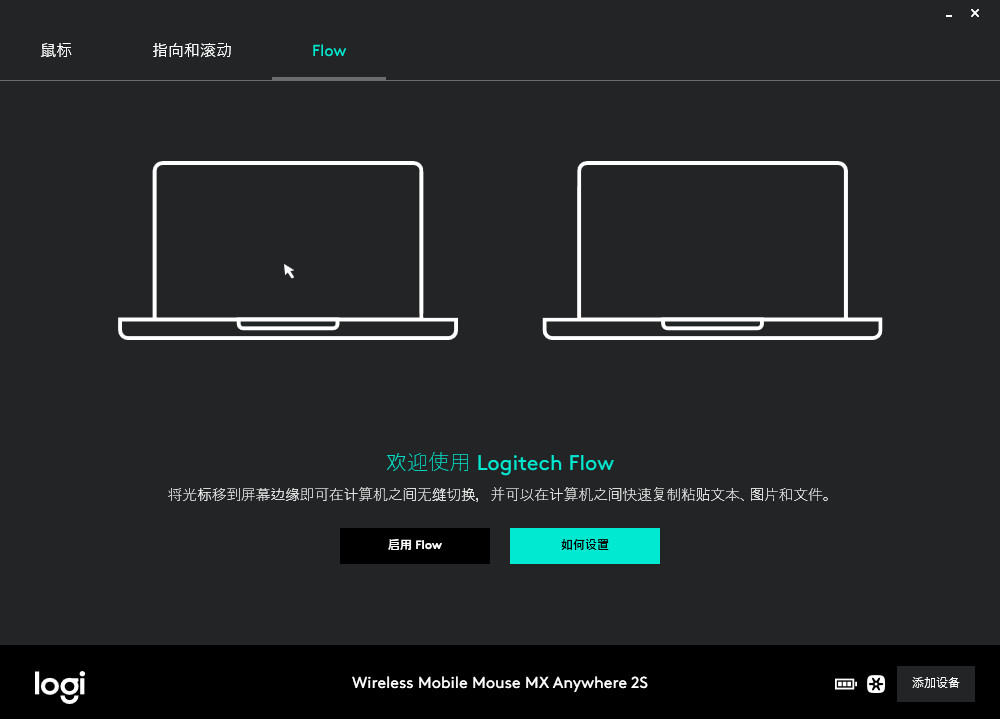
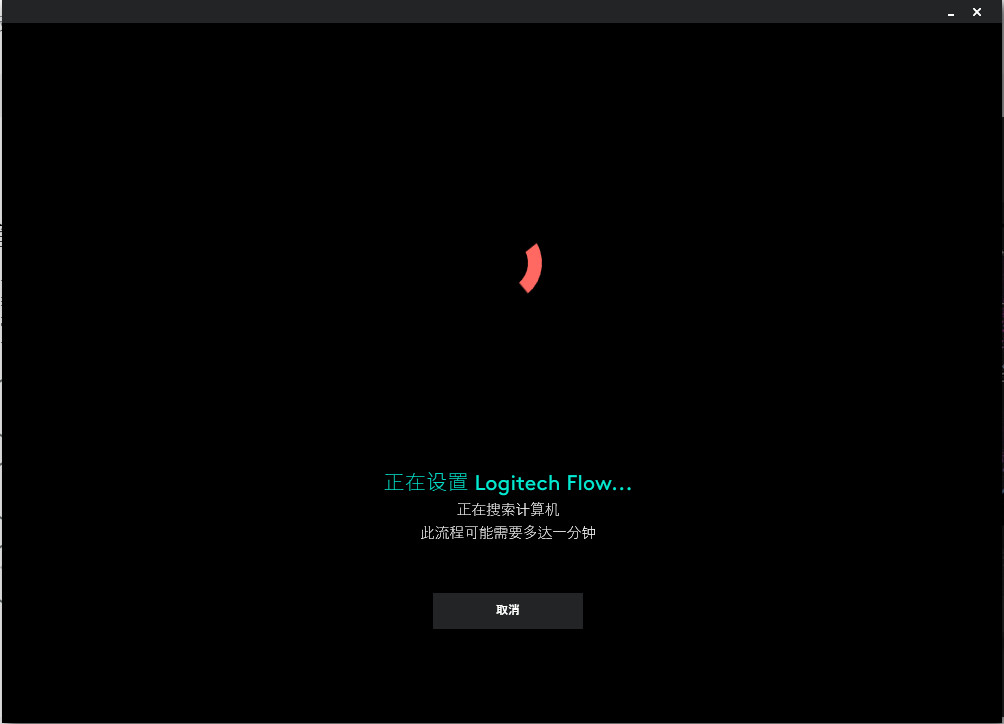
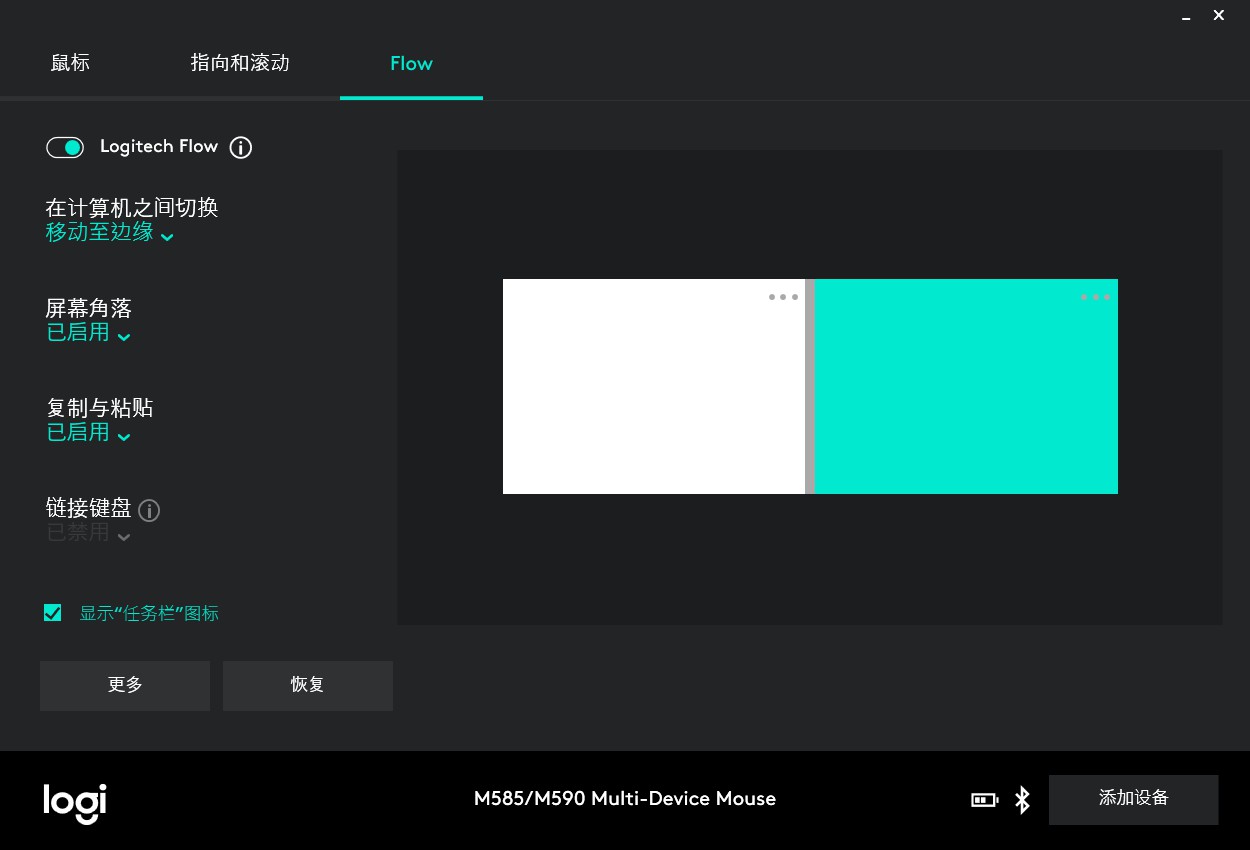

 微信扫一扫,打赏作者吧~
微信扫一扫,打赏作者吧~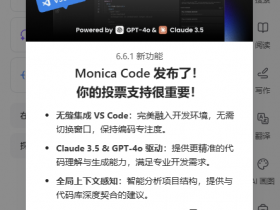
![[整理]sublime text3定义快速代码块模板](http://www.jyguagua.com/wp-content/themes/begin/timthumb.php?src=http://www.jyguagua.com/wp-content/uploads/2020/12/1.png&w=280&h=210&zc=1)
![[已解决]win10 bitlocker解除,移除锁感叹号](http://www.jyguagua.com/wp-content/themes/begin/timthumb.php?src=http://www.jyguagua.com/wp-content/uploads/2020/12/Snipaste_2020-12-03_19-59-28.png&w=280&h=210&zc=1)
![[已解决]ModelSim出现Unable to checkout a viewer license](http://www.jyguagua.com/wp-content/themes/begin/timthumb.php?src=http://www.jyguagua.com/wp-content/uploads/2020/10/Snipaste_2020-10-29_09-13-13-1024x657.png&w=280&h=210&zc=1)
2020年06月13日 下午 11:08 沙发
我也是只能試得出來一個USB接收,另一個藍芽
還是希望可以兩邊都用USB接收來使用FLOW啊
2020年06月27日 上午 11:47 1层
@William 官方提供的说明书也只能以这种模式来工作.没办法.
2021年04月11日 上午 10:17 板凳
之前一直不成功 后来关了电脑的火绒就可以了
2021年12月15日 上午 10:56 地板
双蓝牙试了不成功
2023年02月09日 上午 9:32 4楼
我是两个UBS可以连接的,不过每次重新开机,都需要重新添加电脑,